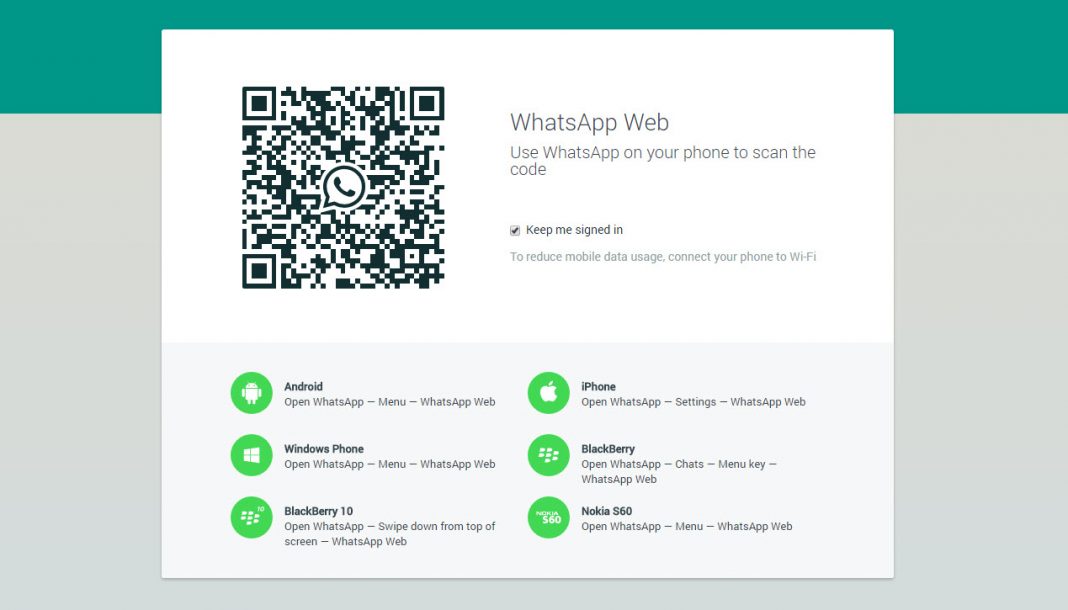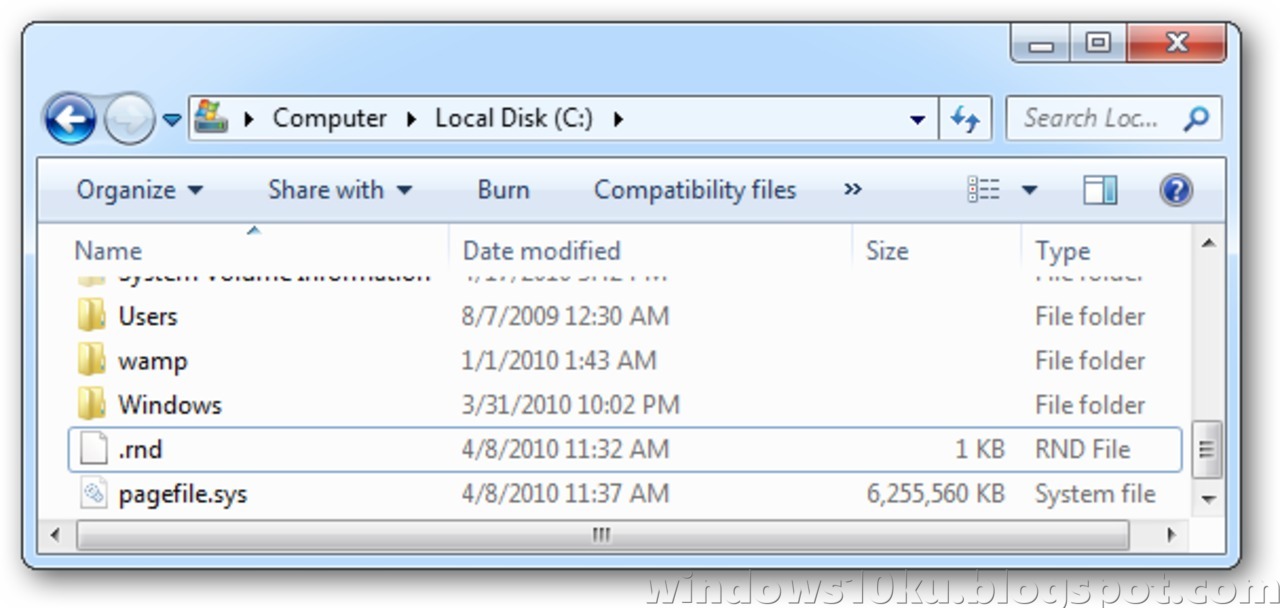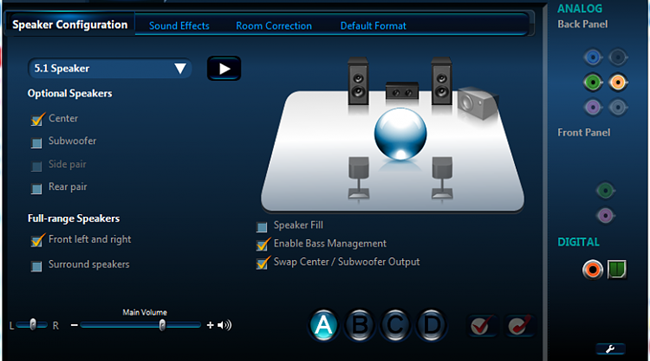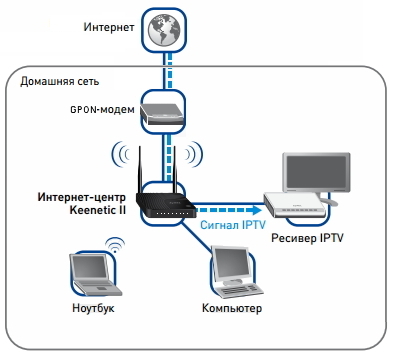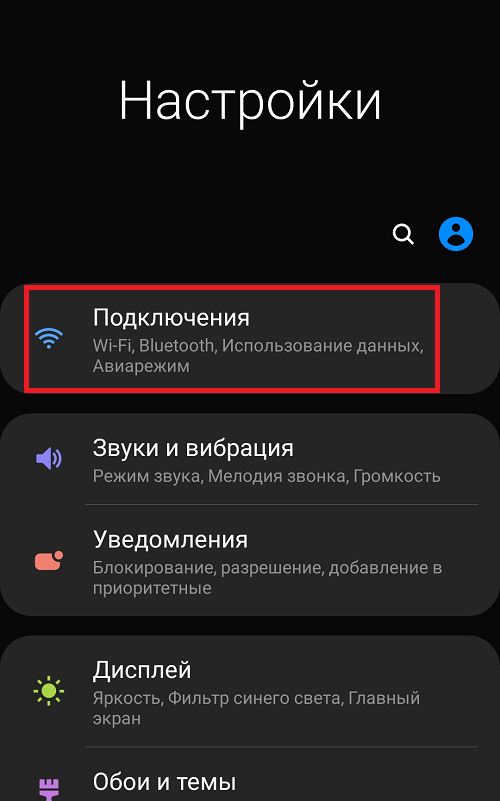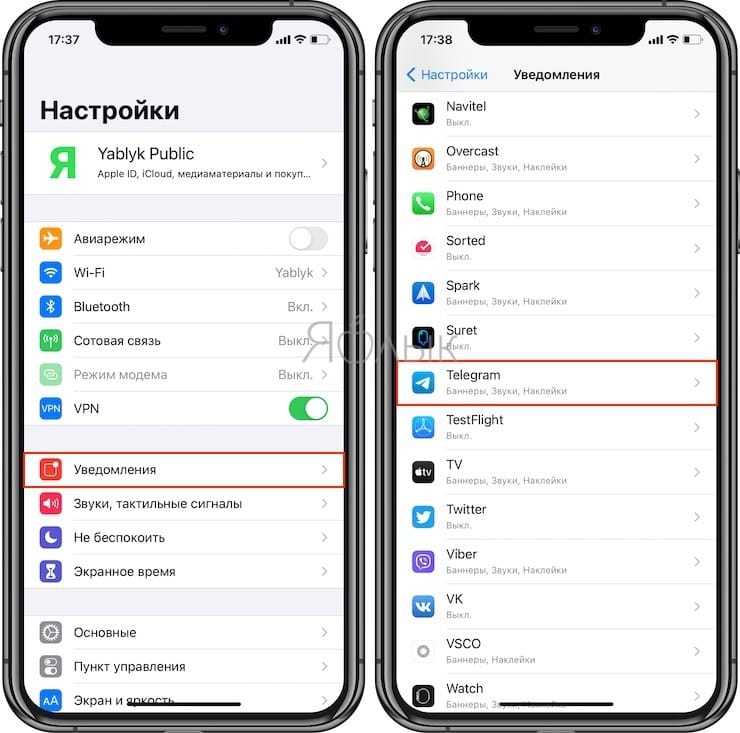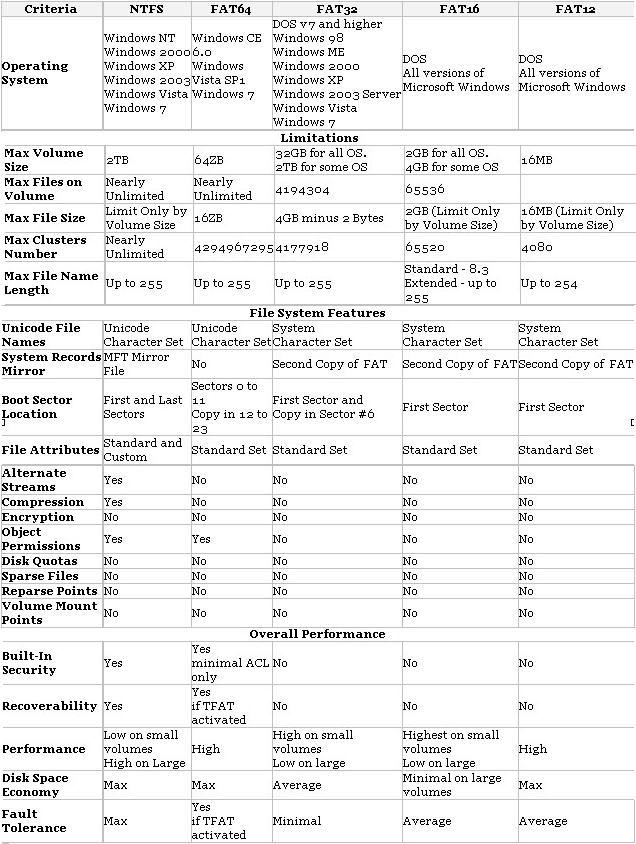Включить канал устройства hdmi ps4 что это
6 полезных функций в PlayStation 4
Виктория Слончак 07.12.17 25845 просмотров
О чём молчит консоль
PlayStation 4 самоотверженно хранит в себе множество полезных функций, которые направленны упростить пользователям жизнь. В этой статье мы откроем несколько самых дельных из них.
1. Включение и выключение телевизора одной кнопкой
Всем известно, что у консоли есть два варианта выключения: обычный и переход в режим покоя. Последний позволяет гораздо быстрее запустить «плойку» в последствии. Помимо этого, существует также возможность включения PS4 вместе с телевизором одной кнопкой на пульте. Эта же функция позволяет управлять консолью с помощью пульта от телевизора. Для этого телевизор должен поддерживать Control HDMI, который называется в устройстве каждой фирмы по-разному, но имеет один и тот же функционал. Вот названия программы у некоторых популярных марок: Anynet+[2] в Samsung, Aquos Link в Sharp, BRAVIA Sync в Sony, Kuro Link в Pioneer, SimpLink в LG, HDAVI Control, EZ-Sync или VIERA Link в Panasonic, EasyLink в Philips.
Включается данная возможность в настройках PlayStation: Настройки → Система → Включить канал устройства HDMI. После этого телевизор сам должен синхронизироваться, а консоль станет повиноваться пульту.
2. Режим покоя не закрывая игры
Следующая полезная функция – сохранение в режиме покоя игрового процесса на том моменте на котором вы поставили на паузу. Полезная штука, когда нет возможности сохранится, а нужно срочно куда-то бежать. Это работает следующим образом: вы останавливаете игру, кидаете консоль и телевизор в режим покоя. Когда возвращаетесь через время и включаете приставку, можете тут же начать играть с того момента на котором оставили игру.
Чтобы включить функцию нужно: Зайти в «Настройки» → Выбрать «Настройки энергосбережения» → Кликнуть на «Выбрать функции, доступные в режиме покоя» → Поставить галочку возле «Приостановить приложение».
3. Загружаем и заряжаем в режиме покоя
Многофункциональный режим ожидания также позволяет загружать контент и обновления. Оставляете PS4 в режиме покоя, предварительно поставив на загрузку игру, и оправляетесь по делам. Когда возвращаетесь домой сразу начинаете в неё играть. Чтобы пользоваться подобными благами, в настройках выбираем «Настройки энергосбережения» → «Выбрать функции в режиме покоя» → «Сохранить подключение к интернету».
Оставляете PS4 в режиме покоя, предварительно поставив на загрузку игру, и оправляетесь по делам. Когда возвращаетесь домой сразу начинаете в неё играть. Чтобы пользоваться подобными благами, в настройках выбираем «Настройки энергосбережения» → «Выбрать функции в режиме покоя» → «Сохранить подключение к интернету».
Еще более полезная, удобная и экономящая энергию функция – зарядка контроллера во всемогущем режиме. Называется функция «Питание к разъёмам USB» и находится она в окне «Выбрать функции в режиме покоя». Её можно включить навсегда или же на три часа, которых более чем достаточно, чтобы зарядить джойстики.
4. Уменьшить свет на геймпаде
Пункт для тех, кого раздражает свечение на контроллере и для тех, кто ищет еще один способ сэкономить его заряд. Уменьшаем яркость света следующим образом: Выбираем в настройках «Устройства» → «Контроллеры» → «Яркость световой панели DUALSHOCK 4». Всего доступно три режима: яркий (стандартный), средний и тусклый. Выбираем последний и наслаждаемся.
5. Усовершенствуем наушники
Для подключения любых наушников компания дала геймпаду разъём 3,5 мм. Чтобы улучшить звук и позволить слышать в игре больше, чем вопли разъярённых участников чата, нужно войти в быстрое меню и выбрать «Выход на наушники». В всплывшем окне переключите на «Все звуки» и слышем игру.
6. Управление голосом
Речь идёт не о Siri, конечно, но элементарные задачи, типа сделать скриншот или выключить консоль ваши голосовые команды выполнить заставят. В тот же разъем на 3,5 мм подключаем гарнитуру. В настройках кликаем на «Система» → «Настройки управления голосом» → ставим галочку возле «Управлять системой PS4 голосом» → «Команды управления голосом». Активируем голосовое управление словом «PlayStation» и ощущаем своё могущество.
Skay.ua в Telegram
Подписывайтесь на информационные каналы в Telegram, где информация разделена по вашим интересам. Выбирайте подходящий:
Skay.ua Android – актуальные новости, полезные советы для устройств на ОС Android.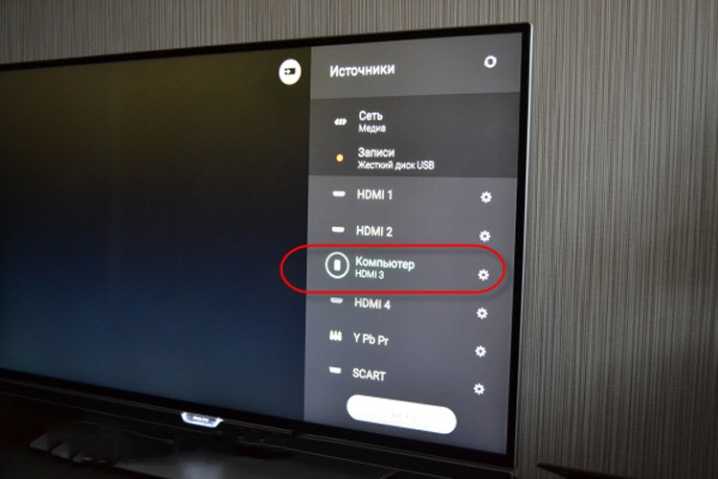
Skay.ua Apple - актуальные новости, полезные советы для устройств на iOS.
Skay Play – новые поступления игр на Sony PS и возможность их обмена.
Хотите узнавать про акции и новинки?
Подпишитесь на рассылку. Без спама.
Только акции, новинки и новости мира Hi-tech. Всегда легко отписаться!
5 полезных фич PS4, с которыми проще
В плане объемов реального игрового фана PlayStation 4 — аппарат, конечно, суперский. Но вот в части всяких-разных настроек он, скажем так, иногда утомляет. В особенности, когда опыта использования PS4 еще не так и много, а изучать меню консоли хочется гораздо меньше, чем просто начать играть.
Впрочем, нередко и геймеры со стажем, которые свои PlayStation 4 купить успели не вчера и даже не позавчера, тоже довольствуются лишь некоторой, весьма ограниченной частью возможностей консоли.
И предпочитают углубляться в изучение ее функционала лишь в самом крайнем случае, как правило, когда это напрямую касается решения каких-то вопросов или устранения различных проблем в самой игре.
В этой связи, расскажем немного о некоторых не самых широко известных фичах PS4, которые, тем не менее, делают её еще чуть более удобной, а игровой и прочие процессы — чуть более комфортными.
Итак:
#1 — как ввести текст с экранной клавиатуры с помощью датчика движения контроллера PS4Как только виртуальная клавиатура появилась на экране, жмем правый стик (R3) и включаем датчик движения. Теперь просто легкими наклонами самого контроллера вверх-вниз-влево-вправо наводим курсор на нужную букву или символ.
Данный скилл поначалу придется немножко потренировать, но много времени это не занимает. А если добавить к нему еще и другие полезные фичи тач-пада и комбинации кнопок джойстика (к примеру, вместо экранного пробела можно нажимать кнопку square), то скорость набора возрастает кратно.
#2 — как использовать смартфон в качестве внешней беспроводной клавиатуры для PS4Это на тот случая когда набирать текст с контроллера все-таки не понравилось.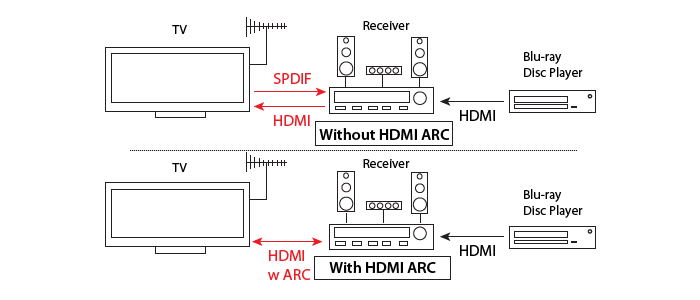 Ставим на смартфон или планшет приложение PlayStation App (оно бесплатное) и коннектим мобильный девайс и консоль к одной wifi-сети.
Ставим на смартфон или планшет приложение PlayStation App (оно бесплатное) и коннектим мобильный девайс и консоль к одной wifi-сети.
Заходим в «Настройки» и жмем «Настройки соединения PlayStation App» -> «Добавить устройство», после чего на экране появится число. Затем открываем приложение на смартфоне, тапаем «Подключение к PS4«, выбираем консоль, к которой надо подключиться, вводим это число и получаем еще одну сенсорную панель с привычной клавиатурой.
#3 — как продлить автономность контроллера PS4Световая панель DUALSHOCK 4 выглядит привлекательно, и толк от нее может тоже быть, но «кушает» она много. Так много, что контроллер заряжать приходится гораздо чаще, чем того хотелось бы. Все эти мигания отключить нельзя. Зато можно уменьшить их яркость до минимума, чтобы и красиво, и продуктивно и не очень накладно.
Для этого жмем кнопку PS, в меню быстрых настроек заходим в раздел «Звук и устройства«, находим «Яркость световой панели DUALSHOCK 4» и с самого высокого (он же — стандартный) ставим на самый низкий.
… и одной кнопкой. Открываем «Настройки«, жмем «Система» и ставим галочку в чек-боксе «Включить канал устройства HDMI«. После этого, если вы выключаете свою PS4 с конроллера, то телевизор выключиться автоматически. Но есть нюанс: эта фича поддерживается не всеми моделями телевизоров, потому сначала надо потестить.
#5 — как играть на PS4 удаленно с ПК или Mac-аФактически PS4 позволяет стримить игру на удаленный комп. Для этого на комп надо предварительно поставить приложение
«Дистанционное воспроизведение PS4» (PS4 Remote Play — вот ссылка https://remoteplay.dl.playstation.net/remoteplay/lang/ru/index.html с мануалом).
Как только прога установится, заходим в настройки консоли и жмем «Настройки соединения дистанционного воспроизведения» и активируем «Разрешить дистанционное воспроизведение«. Оставляем PS4 включенной, подключаем конроллер к компу через USB-кабель и запускаем только что установленное приложение. источник: http://nextgame.com.ua/
Оставляем PS4 включенной, подключаем конроллер к компу через USB-кабель и запускаем только что установленное приложение. источник: http://nextgame.com.ua/
Что означает включить подключение устройств HDMI на PS4? – Celebrity.fm – #1 Official Stars, Business & People Network, Wiki, история успеха, биография и цитаты
Установите флажок в поле , чтобы разрешить взаимодействие подключенных устройств с использованием спецификации CEC (Consumer Electronics Control) через HDMI . Если ваш телевизор поддерживает эту функцию, она включается автоматически при включении системы PS TV, и отображается ввод с PS TV.
Кроме того, как включить соединение HDMI?
Чтобы активировать HDMI Device Link для дистанционного управления телевизором, выберите (Настройки) > [Система], а затем установите флажок для [Включить HDMI Device Link] .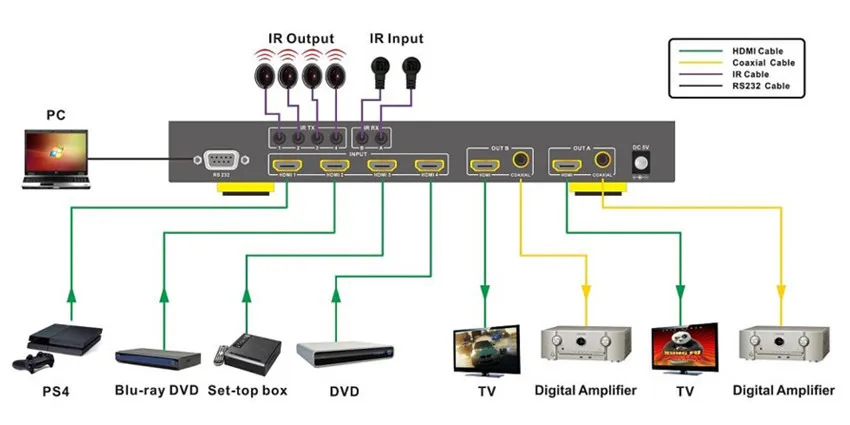
Тогда что такое PS5, позволяющая подключить устройство HDMI?
PS5 и PS4 имеют возможность включить связь устройств HMDI. Это означает, что , если вы включите PlayStation, ваш телевизор также включится и автоматически переключится на вход HDMI, поэтому вам не нужно .
Итак, как включить HDMI-CEC на PS4? Телевизор должен поддерживать HDMI-CEC и иметь совместимый кабель HDMI, соединяющий телевизор с системой PS4. Чтобы активировать эту функцию, установите галочку в [System] > [Enable HDMI Device Link] с настройками PS4 .
Как отключить соединение HDMI? Отключите «HDMI Device Link» в «Настройки»> «Система», чтобы полностью использовать PSVR без включения телевизора. Затем запустите PS4 с помощью контроллера перед запуском PSVR.
Содержание
Как исправить HDCP на PS4?
HDCP (защита широкополосного цифрового контента) включена по умолчанию. Чтобы отключить эту функцию, выберите (Настройки) > [Система], а затем снимите флажок [Включить HDCP].
Как включить соединение HDMI на телевизоре Samsung?
Включите Anynet+
Нажмите кнопку «Домой» на пульте дистанционного управления, а затем перейдите и выберите «Настройки» (Все настройки) > «Основные» (Подключение). Выберите Диспетчер внешних устройств, а затем выберите Anynet+ (HDMI-CEC), чтобы включить его.
Что такое Epson HDMI link?
HDMI Link: включает или отключает функцию HDMI Link. Power On Link: управляет тем, что происходит при включении проектора или связанного устройства. PJ -> Устройство или двунаправленный: включает связанное устройство при включении проектора. Устройство -> PJ или двунаправленный: включает проектор при включении связанного устройства
Что такое устройство HDMI?
Мультимедийный интерфейс высокой четкости (HDMI) — это собственный аудио/видео интерфейс для передачи несжатых видеоданных и сжатых или несжатых цифровых аудиоданных с устройства-источника, совместимого с HDMI, например контроллера дисплея, на совместимый монитор компьютера, видеопроектор, цифровое телевидение или
Должен ли я отключить HDCP на PS4?
Плохо ли выключить HDCP? Ответ заключается в том, что HDCP не окажет заметного влияния на ваши игры. Он предназначен исключительно для предотвращения записи видео, поэтому он не повлияет на работу ваших игр.
Он предназначен исключительно для предотвращения записи видео, поэтому он не повлияет на работу ваших игр.
Что произойдет, если я отключу HDCP PS4?
Отключите HDCP, чтобы использовать PlayStation 4 или PlayStation 4 Pro с Elgato Game Capture 4K60 Pro. По умолчанию PlayStation 4 или PlayStation 4 Pro имеют выход HDMI, зашифрованный с помощью HDCP. Это означает, что устройства видеозахвата не могут получать от него видео геймплея.
При включении PS4 Экран черный?
Если ваша PS4 раньше работала отлично, но после какого-либо инцидента или грубого обращения на мониторе/телевизоре отображается черный экран, это, вероятно, означает, что порт HDMI неисправен. Кабель HDMI также повреждается или застревает в порту. Попробуйте вставить новый кабель HDMI в порт и посмотреть, исчезнет ли проблема.
Почему мой телевизор Samsung не распознает вход HDMI?
Ваш телевизор Samsung не распознает вход HDMI из-за электронных сбоев, неисправного порта HDMI и поврежденного кабеля HDMI. Он также не распознает внешнее устройство, если в телевизоре есть программные ошибки и устаревшее программное обеспечение. Причиной также может быть неправильный вход источника на телевизоре и несовместимый кабель HDMI.
Он также не распознает внешнее устройство, если в телевизоре есть программные ошибки и устаревшее программное обеспечение. Причиной также может быть неправильный вход источника на телевизоре и несовместимый кабель HDMI.
Как переключиться с HDMI1 на HDMI2 на телевизоре Samsung?
Нажмите кнопку «Ввод» или «Источник» на пульте дистанционного управления. Телевизор отобразит название входного порта, через который поступает сигнал. Продолжайте нажимать кнопку «Вход» или «Источник», пока экран телевизора не изменится с «HDMI 1» на «HDMI 2».
Где HDMI ARC на телевизоре Samsung?
Настройки звука телевизора Samsung: внутри вывода звука телевизора Samsung вы увидите параметры вывода звука и настройки динамиков, которые теперь вы должны выбрать назначенный ресивер, в этом случае это будут ваши динамики с поддержкой HDMI ARC, которые вы видите. из выпадающего списка.
Как включить HDMI на принтере Epson?
Нажмите кнопку Меню на проекторе или пульте дистанционного управления. Выберите меню «Настройки» и нажмите «Ввод». Выберите настройку HDMI Link и нажмите Enter. Выберите Связь HDMI и нажмите Enter.
Выберите меню «Настройки» и нажмите «Ввод». Выберите настройку HDMI Link и нажмите Enter. Выберите Связь HDMI и нажмите Enter.
Как подключить кабель HDMI к моему принтеру Epson?
Также можно подключить аудиокабель. Подключите один конец кабеля HDMI к портам HDMI1/MHL или HDMI2 проектора, а другой конец — к порту HDMI на компьютере. Подключите квадратный конец USB-кабеля к порту USB-B проектора (квадратный). Подключите плоский конец кабеля к любому порту USB на вашем компьютере.
Как подключить MacBook Pro к проектору Epson через HDMI?
Подключите дисплей, телевизор или проектор к Mac
- Подключите дисплей к порту USB-C: Используйте кабель Thunderbolt 3 (USB-C) для подключения дисплея к порту USB-C на вашем Mac.
- Подключение дисплея, телевизора или проектора с разъемом HDMI: подключите кабель HDMI устройства непосредственно к порту HDMI на компьютере Mac.
Какие устройства используют HDMI?
Вот несколько мультимедийных устройств, которые можно подключить с помощью кабеля HDMI:
- Телевизоры, видеопроекторы и мониторы для ПК.

- Кабельные/спутниковые приставки и видеорегистраторы.
- Ресиверы для домашнего кинотеатра.
- Проигрыватели DVD, Blu-ray и Ultra HD.
- Игровые приставки.
- Компьютеры и ноутбуки.
- Медиастримеры.
- Цифровые фотоаппараты, видеокамеры и смартфоны.
Для чего можно использовать интерфейс HDMI?
HDMI означает мультимедийный интерфейс высокой четкости и является наиболее часто используемым сигналом HD для передачи аудио и видео высокой четкости по одному кабелю.
Что такое HDMI на ноутбуке?
HDMI обеспечивает интерфейс между любым источником аудио/видео, например телевизионной приставкой, DVD-плеером или аудио/видео-ресивером, и аудио- и/или видеомонитором, например цифровым телевизором, по одному кабелю. . HDMI поддерживает стандартное, улучшенное видео или видео высокой четкости, а также многоканальный цифровой звук по одному кабелю.
Поддерживает ли PS5 HDCP?
Введение. HDCP, или цифровая защита авторских прав с высокой пропускной способностью, включена по умолчанию на вашей PlayStation 5 и не позволяет внешним устройствам записывать видео с вашей PS5. В результате вам придется отключить HDCP на PS5, прежде чем вы сможете использовать устройства для захвата игр, такие как Elgato.
HDCP, или цифровая защита авторских прав с высокой пропускной способностью, включена по умолчанию на вашей PlayStation 5 и не позволяет внешним устройствам записывать видео с вашей PS5. В результате вам придется отключить HDCP на PS5, прежде чем вы сможете использовать устройства для захвата игр, такие как Elgato.
Что такое ускоренный режим на PS4 pro?
Boost Mode — это отличная функция PS4 Pro, которая использует дополнительную производительность системы для улучшения графики, частоты кадров и производительности в играх, которые официально не являются PS4 Pro Enhanced. Он также работает на телевизорах с разрешением 4K и HD, поэтому нет причин не включать его.
Что произойдет, если вы инициализируете PS4?
Инициализация вашей системы PS4™ восстанавливает системные настройки до значений по умолчанию. Он удаляет данные, сохраненные в системном хранилище, и удаляет всех пользователей и их данные из системы. Выберите (Настройки) > [Инициализация] > [Инициализировать PS4] и следуйте инструкциям на экране.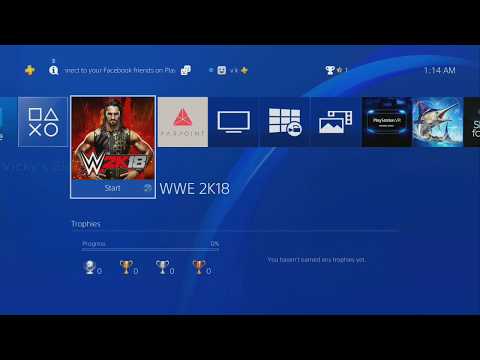
Почему HDMI не работает на PS4?
Убедитесь, что PS4 подключен к правильному порту HDMI.
Попробуйте отсоединить и снова подключить кабель HDMI, чтобы убедиться в безопасном соединении. Если он подключен к правильному порту, вы можете переключить его на другой доступный порт и повторить попытку.
Почему моя PS4 включается, но нет изображения?
Во многих случаях проблема с черным экраном PS4 связана с аппаратным обеспечением. Возможно, порт HDMI на вашей PS4 поврежден. Но виновником могут быть и другие компоненты вашей консоли. Возможно, вам придется обратиться за помощью к специалисту.
Как исправить отсутствие дисплея на PS4?
Возможные исправления:
- Перезагрузите PlayStation 4 в безопасном режиме.
- Попробуйте другой телевизор.
- Переключите кабель HDMI.
- Обход вашего приемника.
- Проверьте порт HDMI.
- Наконец, проверьте в Интернете сообщения о проблемах с микропрограммой.

- В редких случаях вы имеете дело с аппаратным сбоем, из-за которого ваша PS4 полностью не работает.
Почему мой телевизор не распознает кабель HDMI?
Убедитесь, что телевизор и устройство-источник включены, затем отсоедините кабель HDMI от одного из устройств и снова подключите его. Если ваш телевизор поддерживает расширенный формат HDMI, а источник поддерживает 4K, включите параметр «Расширенный вход HDMI», чтобы получать высококачественные сигналы 4K от источника.
Как переключить Samsung Smart TV на HDMI?
1 Решение
- Выключите все устройства HDMI, подключенные к телевизору.
- Отсоедините все кабели HDMI от телевизора.
- Выключите питание и отсоедините кабель питания телевизора от настенной розетки.
- Нажмите и удерживайте кнопку питания телевизора в течение 30 секунд.
- Снова подключите кабели HDMI к портам HDMI на телевизоре.
Почему HDMI не работает на моем телевизоре?
Снова надежно подсоедините кабель HDMI к тем же разъемам, что и раньше, на телевизоре и подключенном устройстве. Снова включите телевизор и подключенное устройство, чтобы они распознали друг друга. Если проблема не устранена, повторите процесс, но попробуйте другой вход HDMI на телевизоре, чтобы увидеть, улучшит ли это ситуацию.
Снова включите телевизор и подключенное устройство, чтобы они распознали друг друга. Если проблема не устранена, повторите процесс, но попробуйте другой вход HDMI на телевизоре, чтобы увидеть, улучшит ли это ситуацию.
Как включить телевизор с помощью контроллера PS4 « PlayStation 4 :: WonderHowTo
- Автор Нил Гонсалес
Подобно функции, которая позволяет приглушить свет на контроллере DualShock вашей PS4, ваша Playstation 4 наполнена полезными трюками, о которых вы, возможно, не знаете, особенно когда все, что вы хотите сделать, это взять и играть. Одним из таких полезных приемов является возможность включения телевизора с помощью контроллера PS4.
Эта функция будет работать, только если ваш телевизор и консоль подключены через HDMI. Кроме того, ваш телевизор должен иметь поддержку CEC, которая есть у большинства новых телевизоров. Чтобы проверить, есть ли у вашего телевизора такая возможность, ознакомьтесь с этой статьей стандарта HDMI-CEC.
Если вы когда-нибудь замечали, что Chromecast или Fire TV включают телевизор, то ваш контроллер PS4 не будет исключением.
- Не пропустите: играйте в игры на своем Mac с помощью контроллера PS4
Включить связь устройств HDMI на PS4
На панели управления PS4 перейдите в «Настройки» -> «Система», затем установите флажок «Включить связь устройств HDMI».